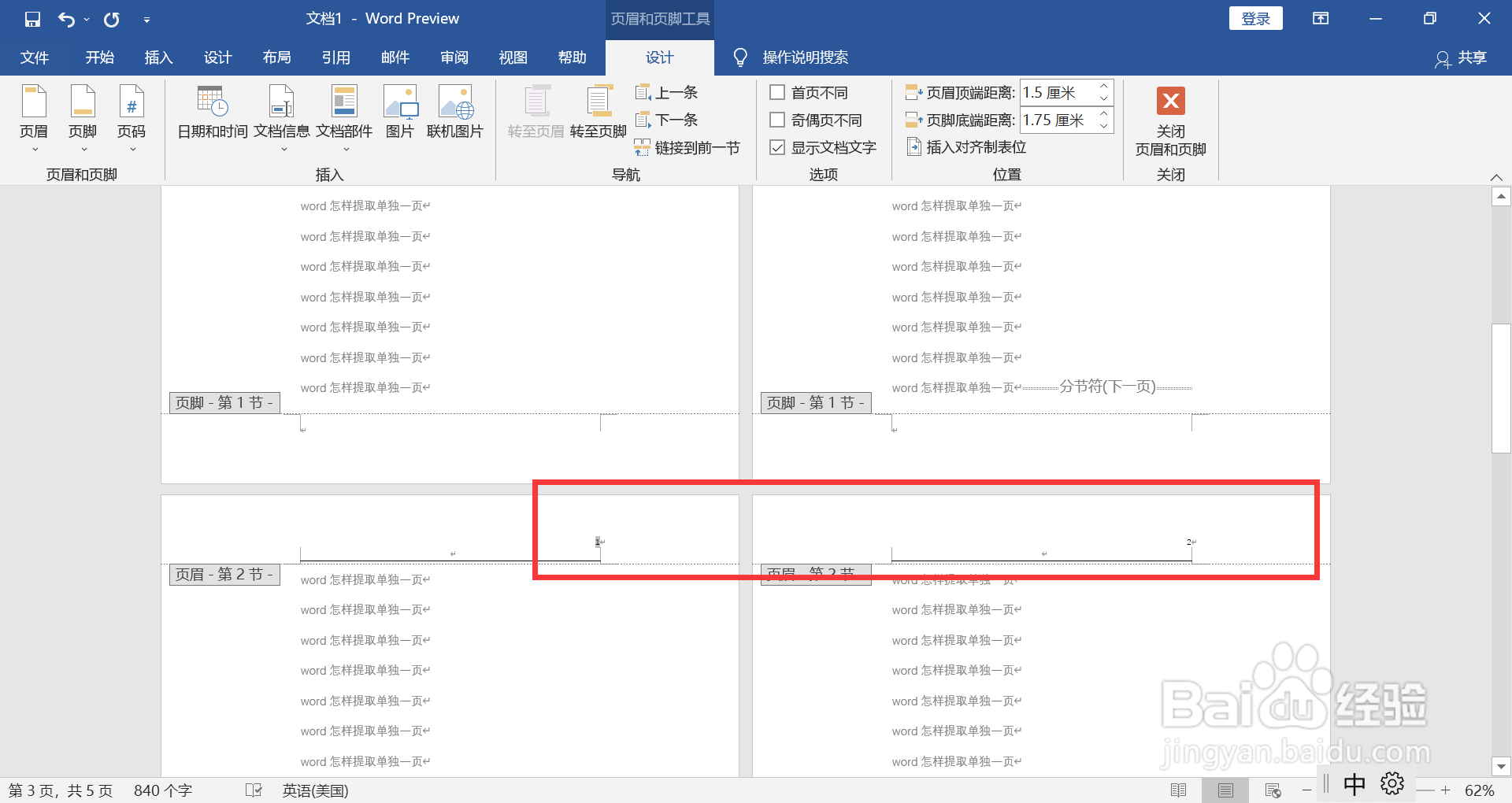1、打开文档打开Word,文档一共有六页。
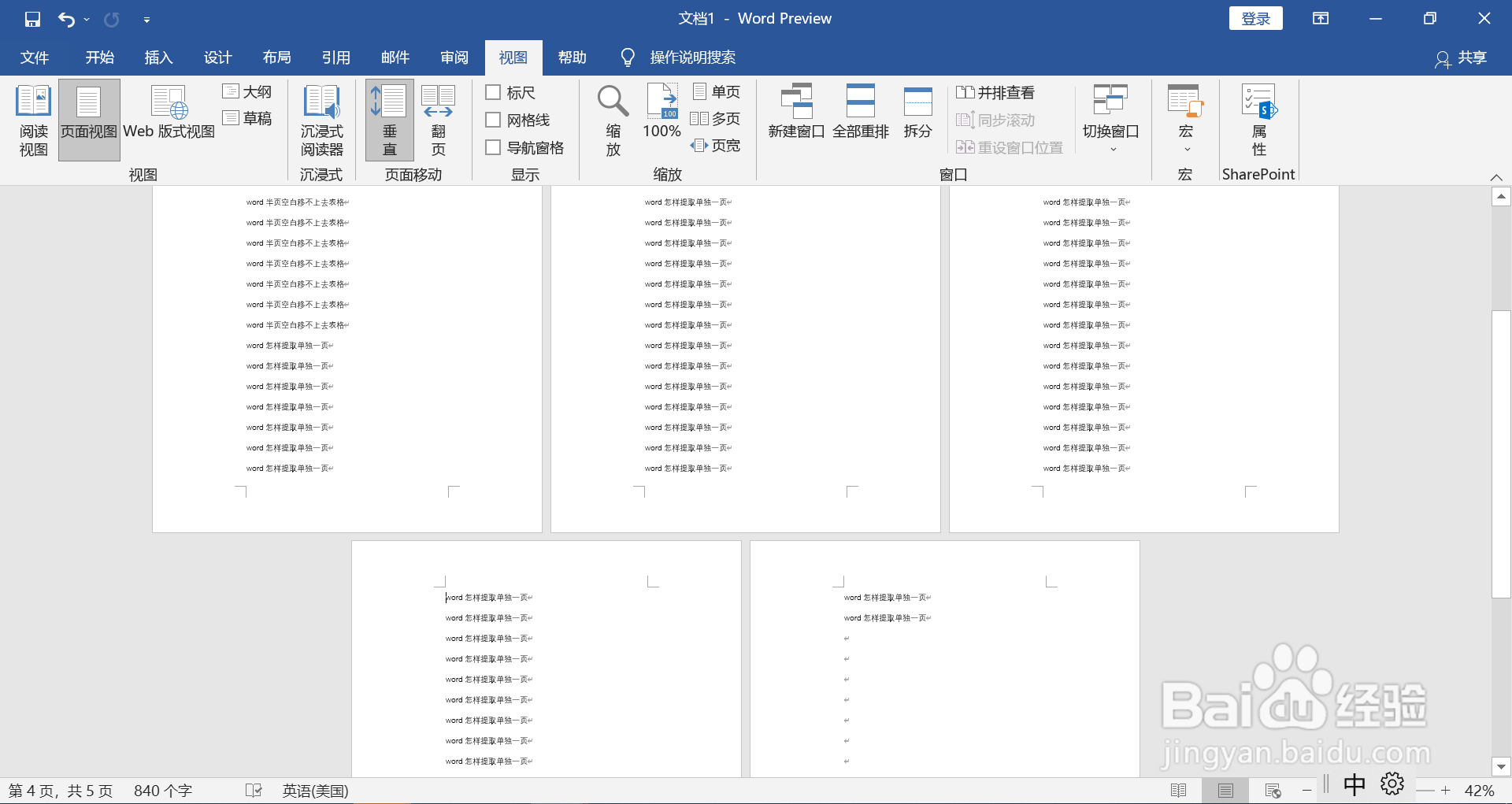
2、插入分隔符移动鼠标到第三页页首,点击菜单栏上“布局-分隔符”,下拉选择“分节符-下一页”。
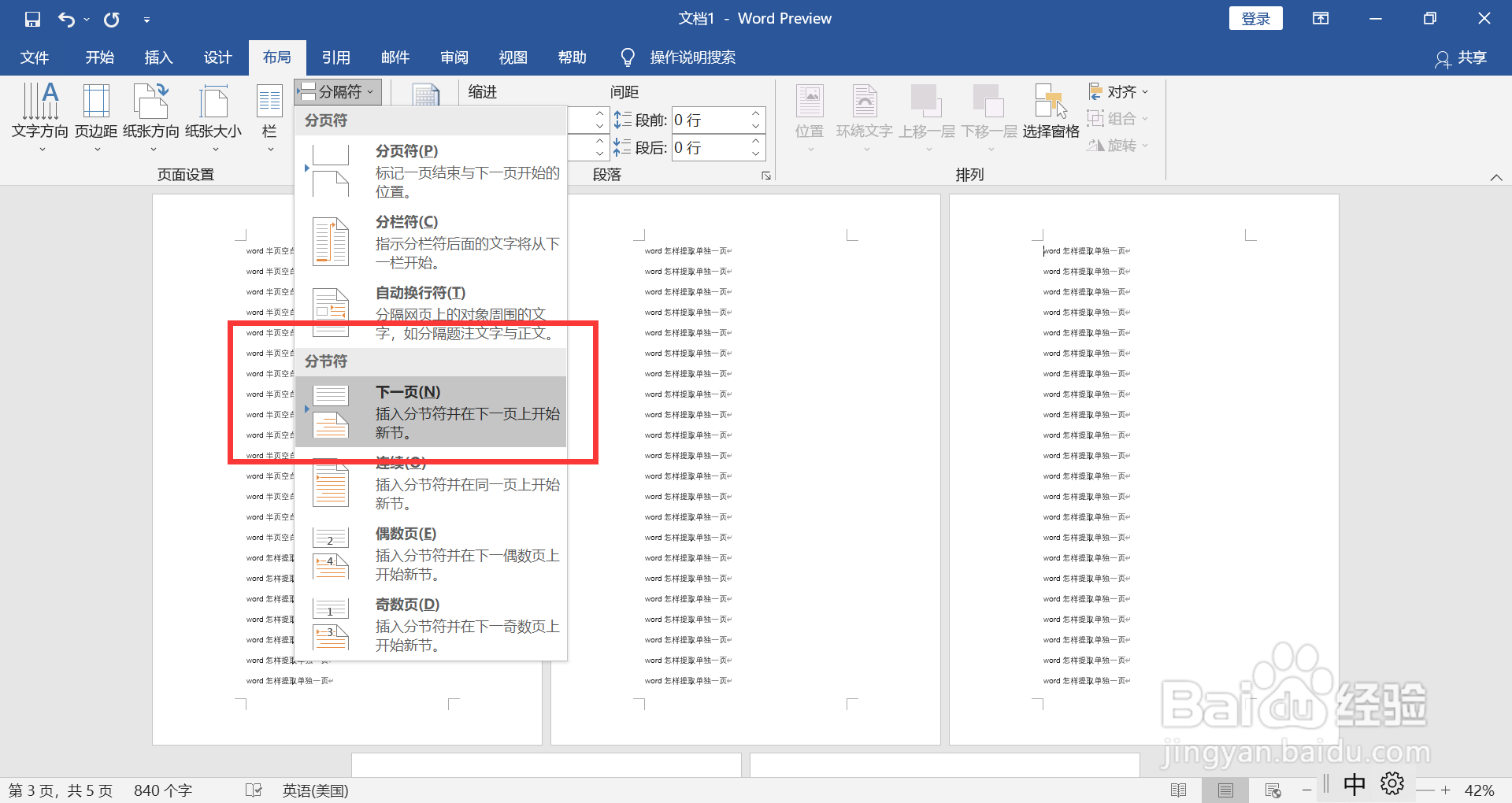
3、断开链接双击第三页页眉位置,进入页眉编辑界面,点击菜单栏上“链接到前一节”,断开与前一节的链接。
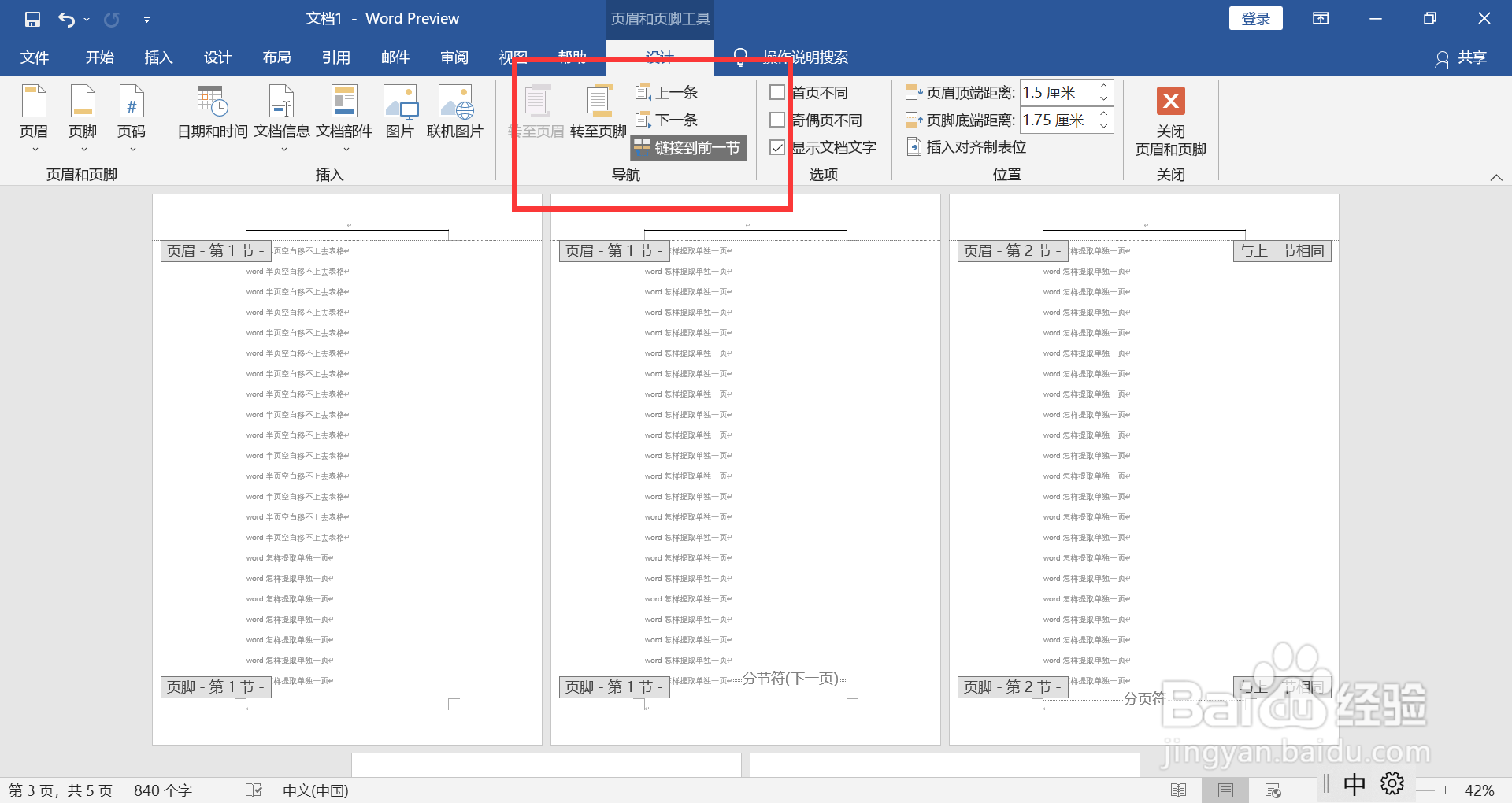
4、插入页码点击菜单栏上插入页码,下拉选择页码格式。
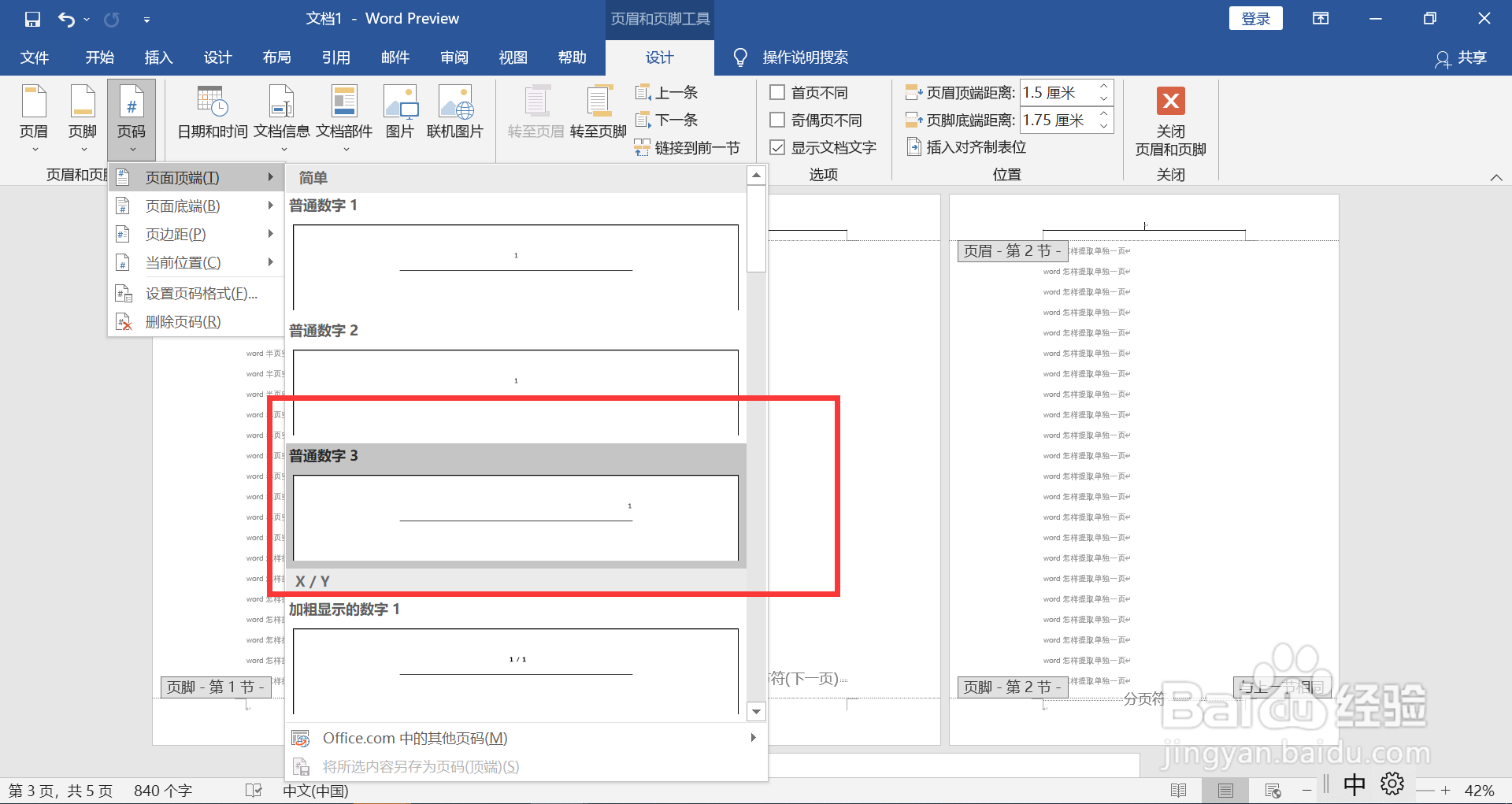
5、设置页码格式点击菜单栏上“页码”,下拉选择“设置页码格式”。
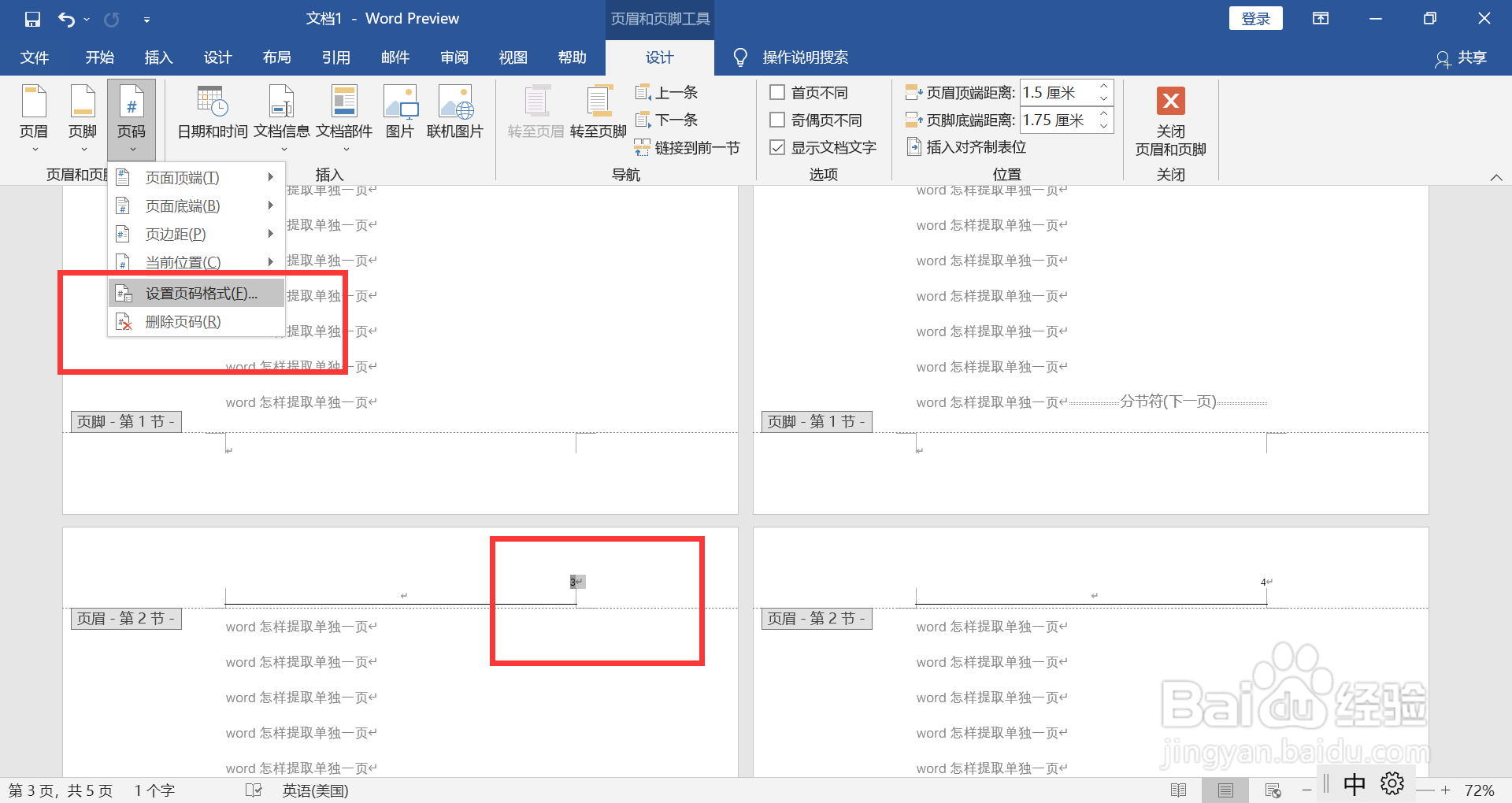
6、输入起始页码弹出的对话框上输入起始页码为1。
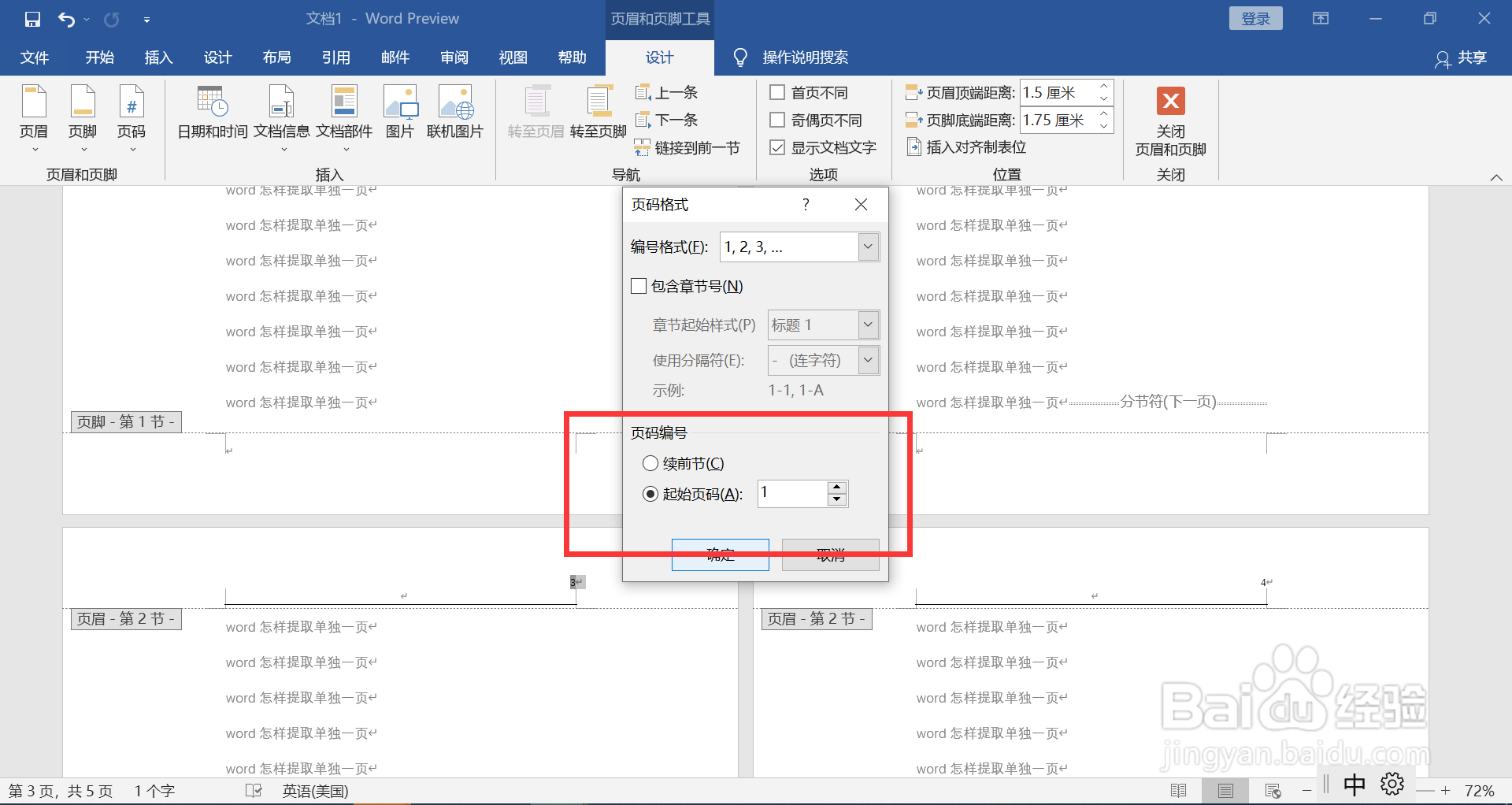
7、设置完成查看文档,从指定的第三页插入了页码。
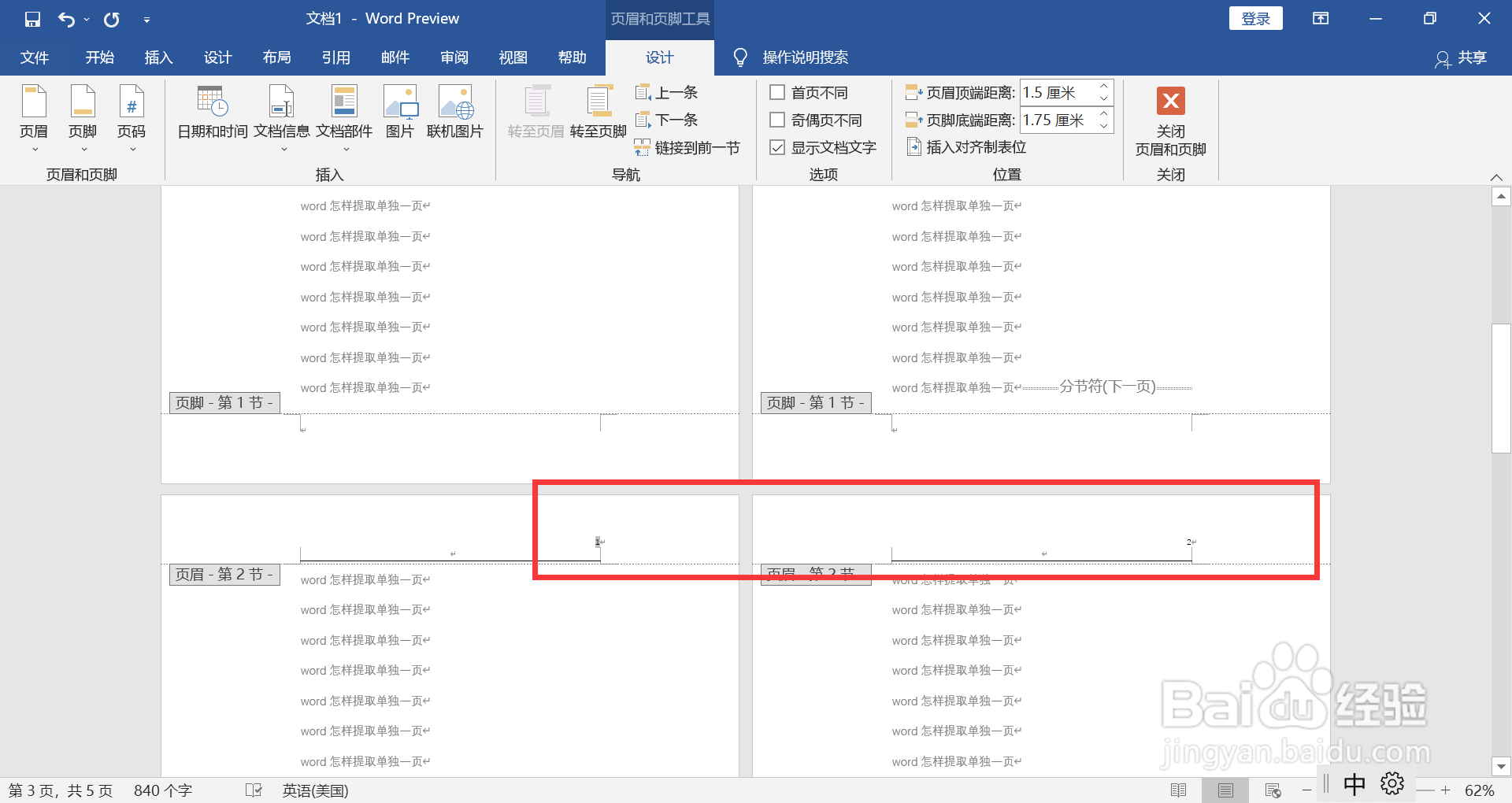
时间:2024-10-30 05:47:59
1、打开文档打开Word,文档一共有六页。
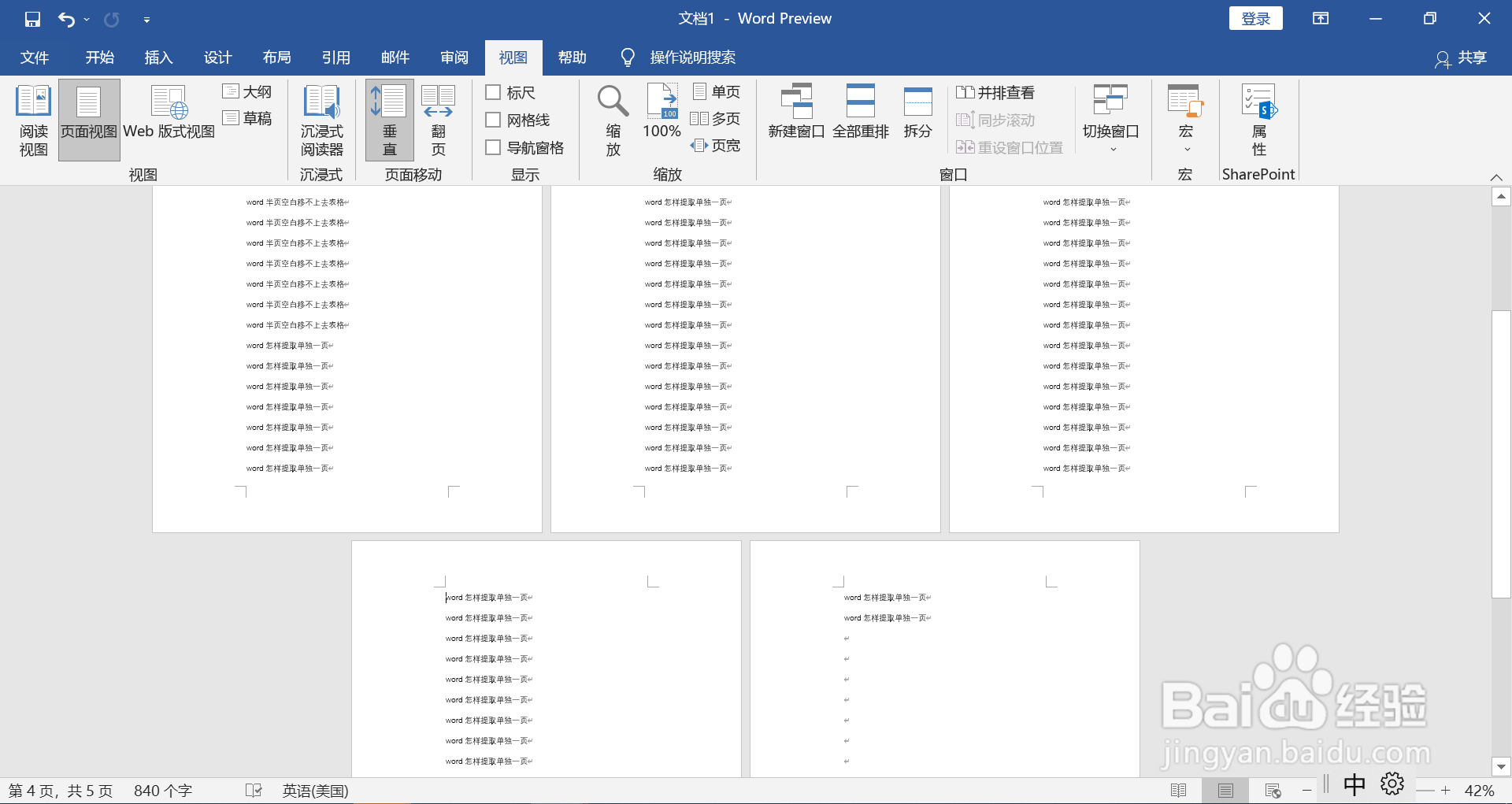
2、插入分隔符移动鼠标到第三页页首,点击菜单栏上“布局-分隔符”,下拉选择“分节符-下一页”。
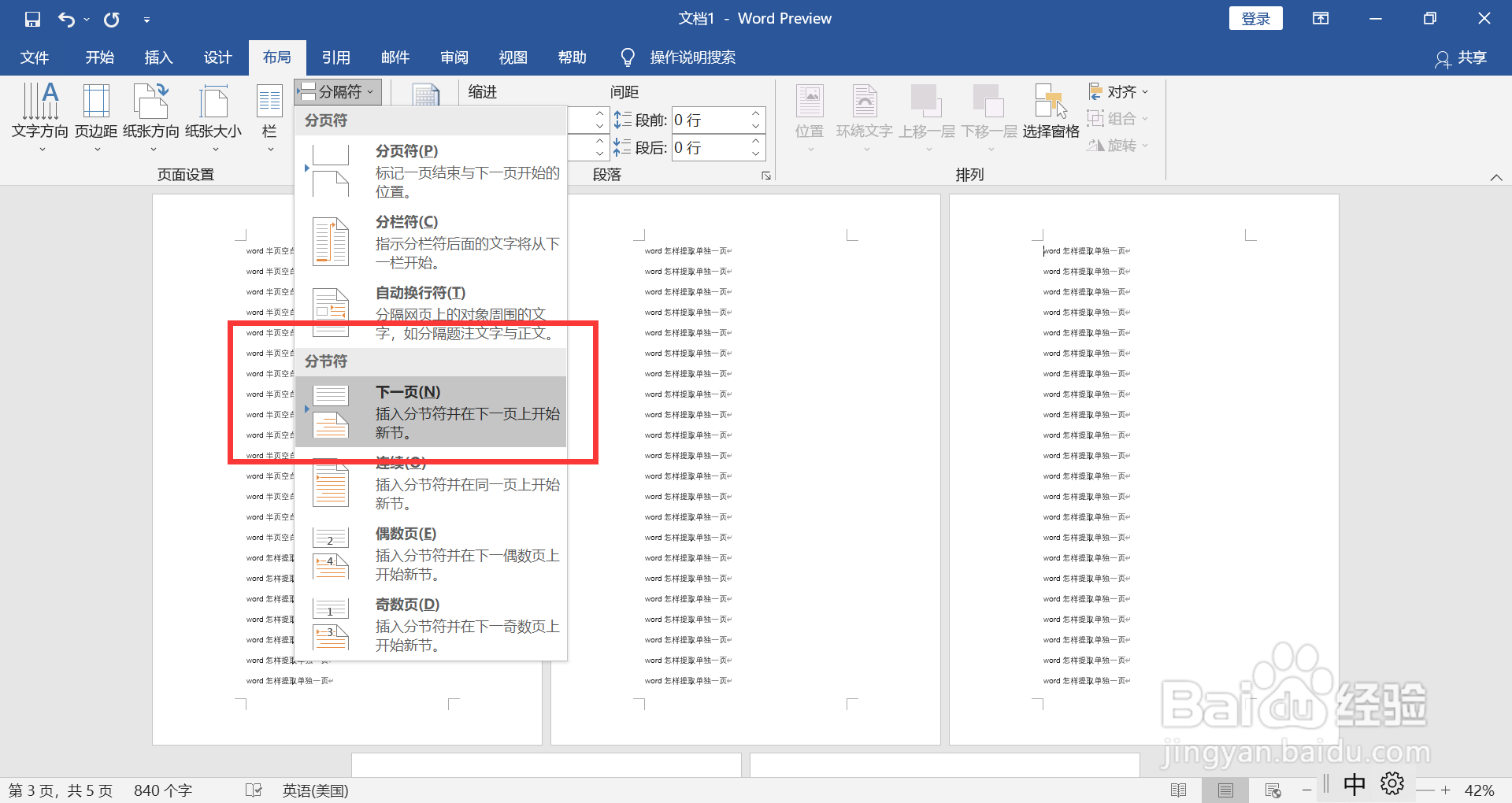
3、断开链接双击第三页页眉位置,进入页眉编辑界面,点击菜单栏上“链接到前一节”,断开与前一节的链接。
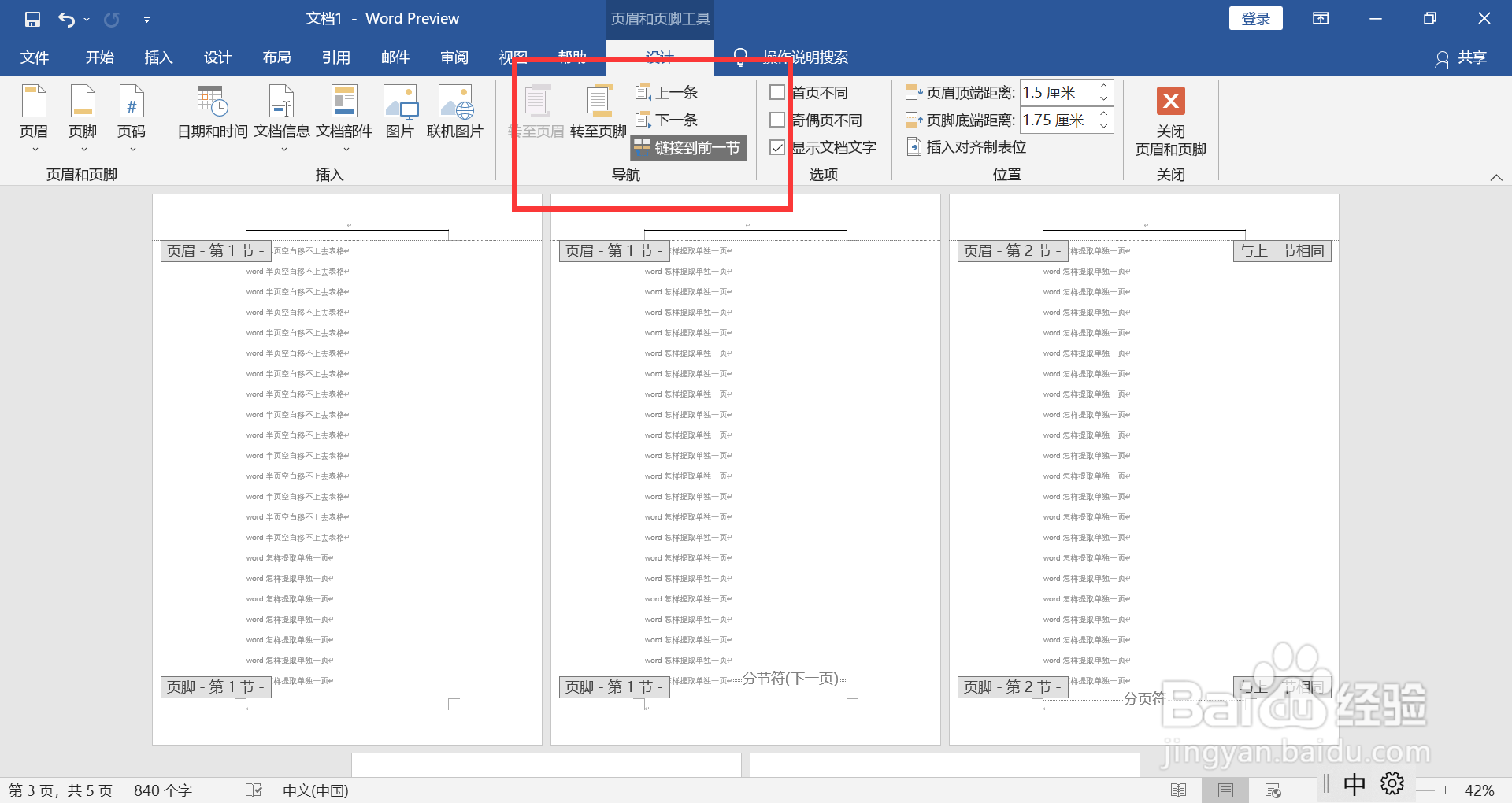
4、插入页码点击菜单栏上插入页码,下拉选择页码格式。
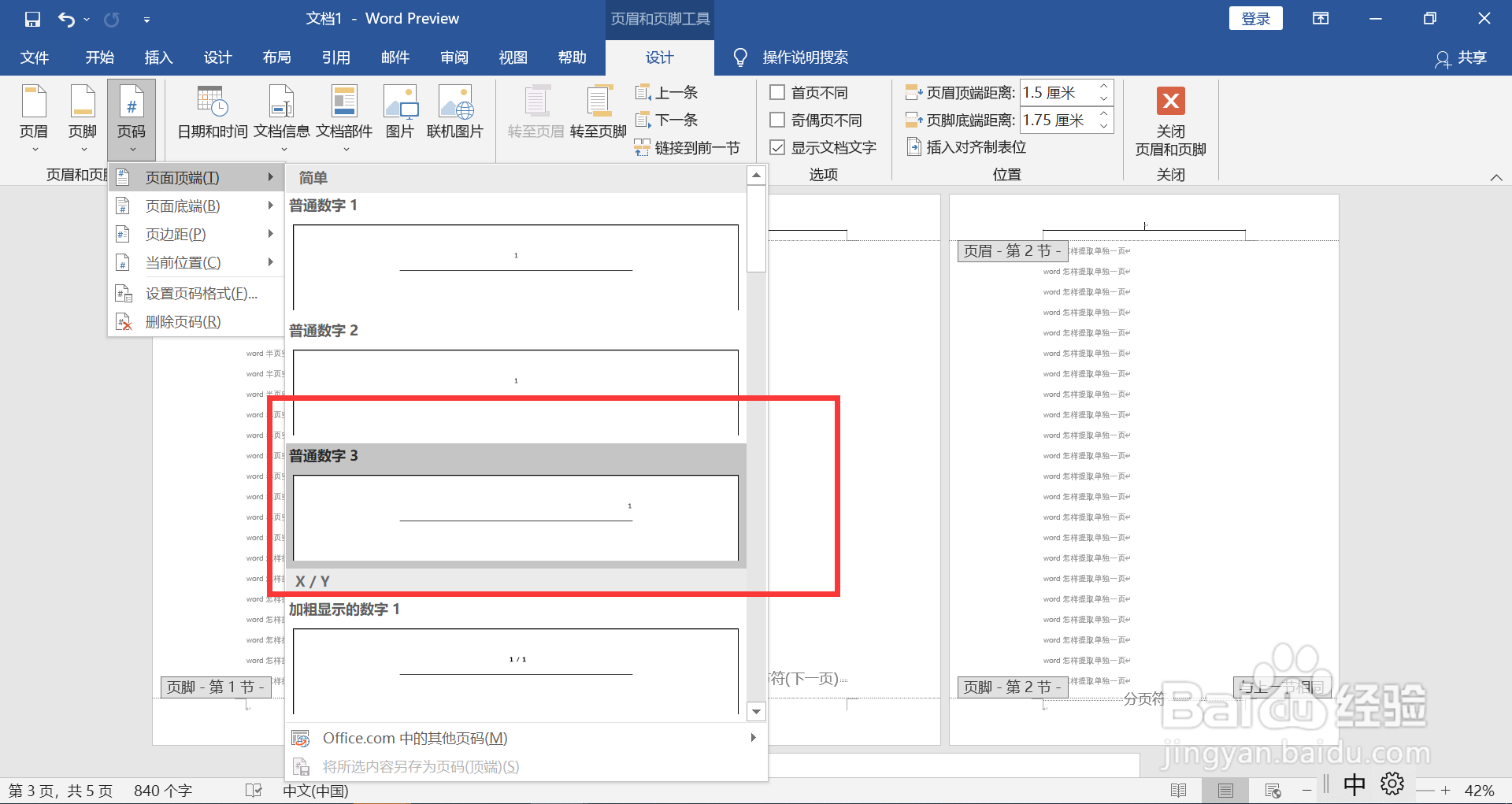
5、设置页码格式点击菜单栏上“页码”,下拉选择“设置页码格式”。
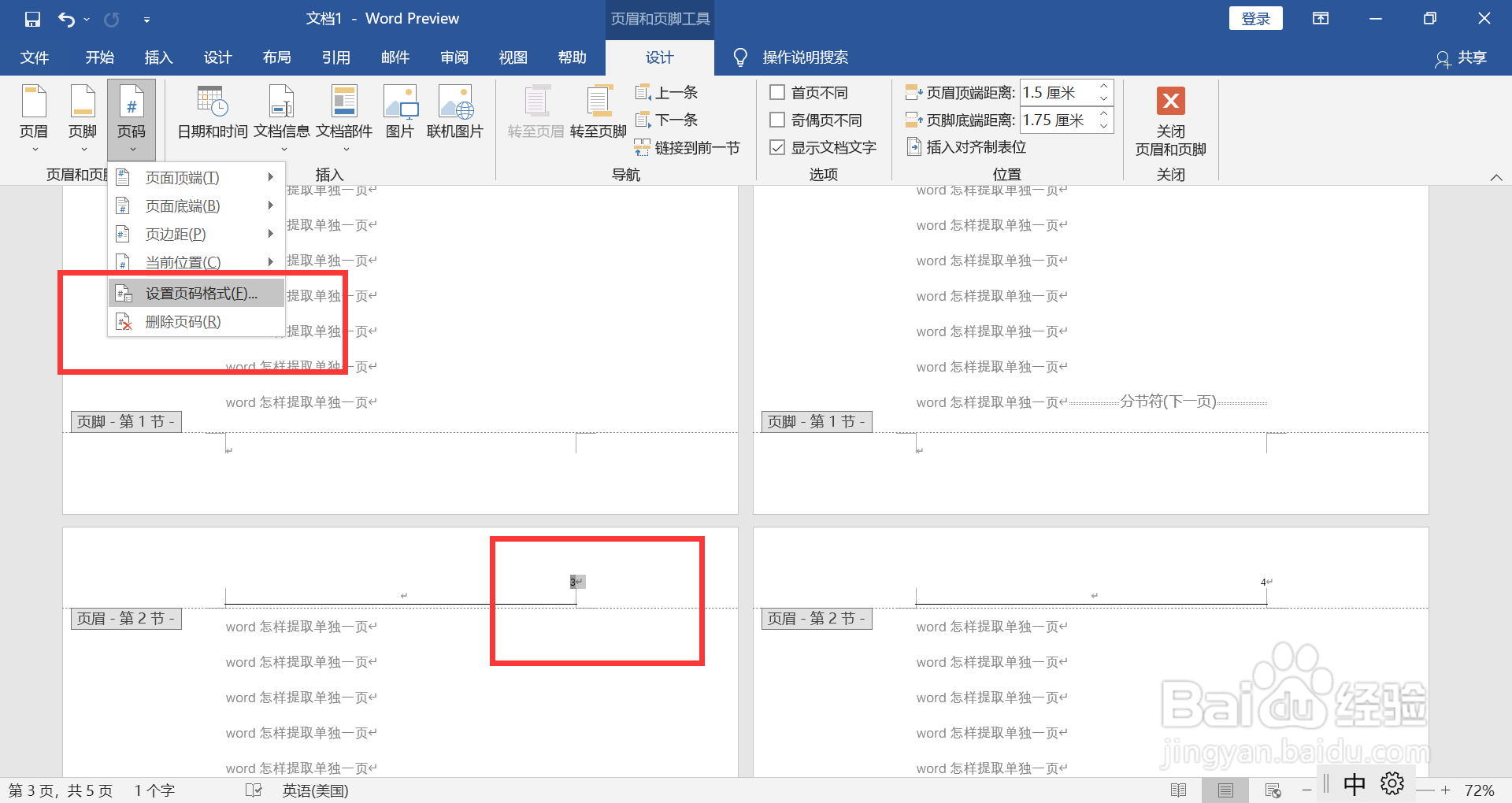
6、输入起始页码弹出的对话框上输入起始页码为1。
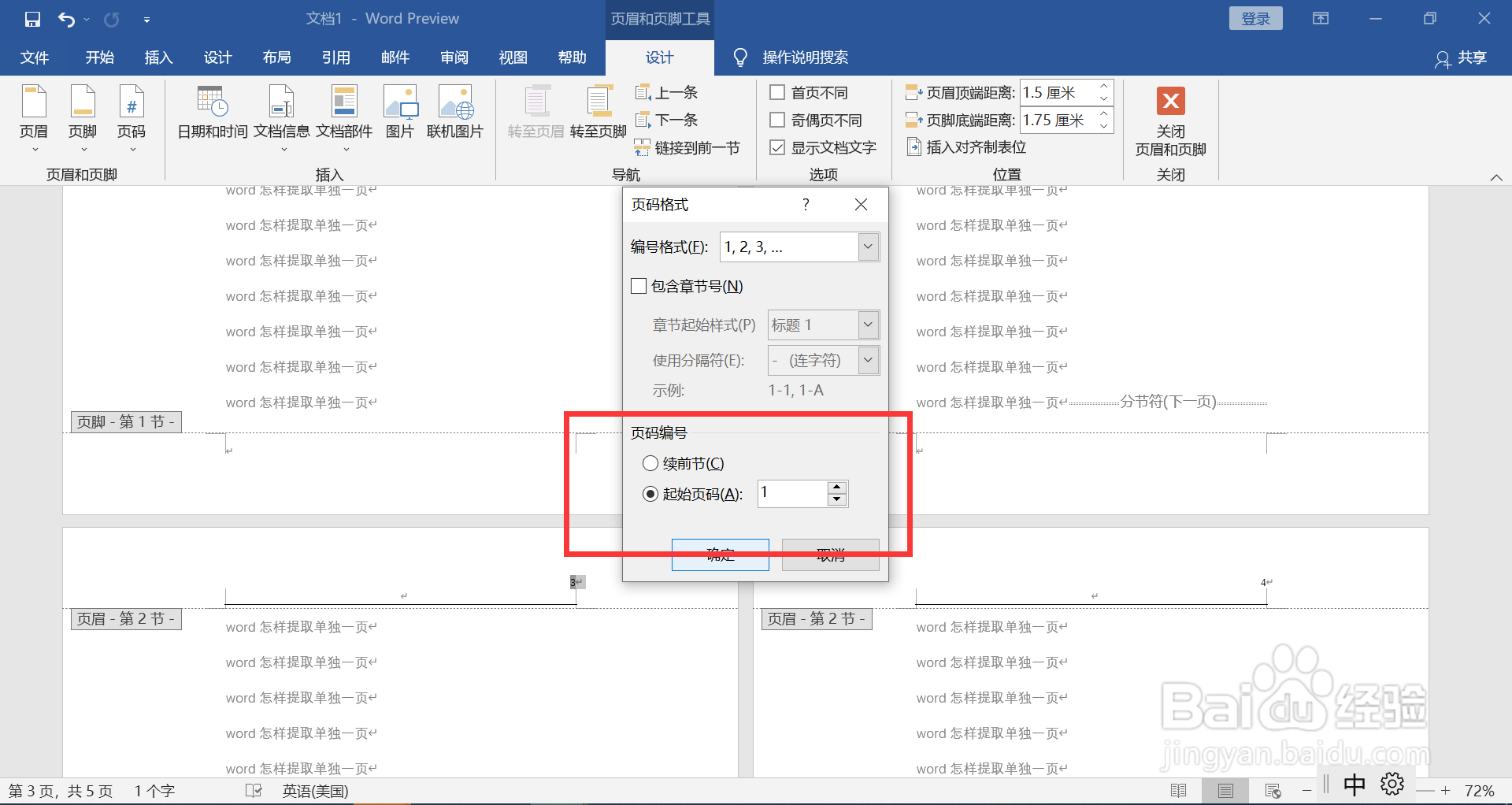
7、设置完成查看文档,从指定的第三页插入了页码。